Wenn Besucher, Freunde, Kollegen oder auch fremde Zugriff auf den web-browser des Systems manchmal werden Sie möglicherweise in einer Zwickmühle.
Das Hauptproblem hier ist, dass Sie nicht wollen, dass Sie Zugriff auf Ihre Lesezeichen, Passwort, Browser-Verlauf und andere persönliche Daten.
Es gibt mehrere Möglichkeiten das zu umgehen: installieren Sie einen anderen web-browser oder eine version nur für diesen Fall, verschiedene Benutzerprofile anlegen, in Chrome oder Firefox, für, dass, starten Sie eine private-browsing-Fenster, oder aktivieren Gast-browsing.
Google Chrome wurde die Unterstützung der Gastmodus für eine Weile, und während es war nicht standardmäßig aktiviert, wenn es startete zunächst Gast-browsing ist jetzt als option erhältlich in allen neueren Versionen der web-browser Chrome.
Aktivieren der Gastmodus in Chrome

Interessierte Nutzer hatten zum aktivieren der Gast-browsing, die zuvor auf dem Chrome experimentellen flags-Seite. Dies ist nicht mehr notwendig, da die Funktion nun in den Einstellungen des Browsers.
- Laden Sie chrome://Einstellungen ” oder klicken Sie auf das Menü-Symbol in der Haupt-Symbolleiste, und wählen Sie Einstellungen aus dem Menü, das sich öffnet.
- Blättern Sie nach unten, bis Sie finden, die Menschen Abschnitt.
- Überprüfen Sie die “enable guest-browsing” – option gibt.
Der Gastmodus aktiviert ist, in Chrome danach.
Randnotiz: Firefox-Benutzer können zu erstellen-Gast-profile auf der desktop-version von Firefox, oder verwenden Sie ” guest-browsing in Firefox mobile.
Starten Sie einen Gast-browsing-Sitzung in Chrome
Dies fügt eine option, um das Benutzer-Menü, das finden Sie in der oberen rechten Ecke des browser-Fensters. Es listet den Namen und die Profil-avatar-Bild von den aktuellen Benutzer-Optionen und wechseln Sie zu einem anderen Benutzerkonto oder starten Sie ein Inkognito-browsing-session.
Klicken Sie auf den “switch person” – link im Menü. Es öffnet sich ein neues browser-Fenster mit einer Liste aller Chrome-profile.
Finden Sie auch ein “durchsuchen als Gast” – option auf der unteren linken Seite des das Fenster, klicken Sie auf den start einer neuen (Gast-browsing-session.
Sie werden benachrichtigt, “Sie sind das surfen als Gast”, und einen kurzen Absatz, der text erklärt, was das bedeutet. Im Grunde web-Seiten, die Sie besuchen, werden nicht Hinzugefügt, um den Browser-Verlauf, und andere Daten, die nicht konserviert werden, als auch cookies oder andere Spuren.
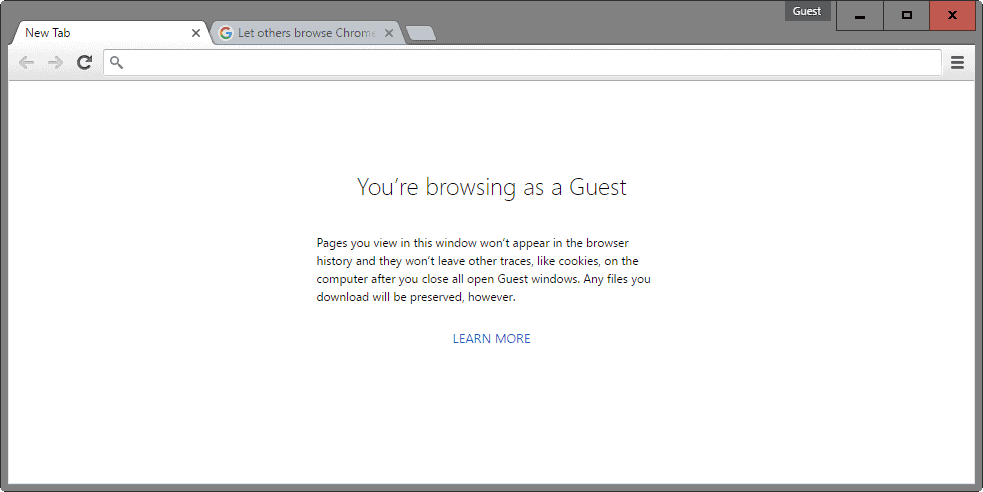
Seiten, die Sie anzeigen in diesem Fenster erscheinen nicht in der browser-history, und Sie werden nicht lassen Sie andere Spuren, wie cookies, auf dem computer nach dem schließen Sie alle geöffneten Gast-windows. Alle Dateien, die Sie herunterladen, werden beibehalten, jedoch.
Der wesentliche Unterschied zwischen Gast-browsing und den Inkognito-Modus ist, dass der Gast keinen Zugriff auf die aktiven Benutzer Profil-Daten (z.B. Browserverlauf oder cookies).
Sobald Sie mit dem Browsen fertig sind, können Sie entweder das Fenster schließen vollständig und fertig, oder klicken Sie auf die Gast-link öffnen Sie das Benutzer-management-Menü mit Optionen zum beenden des guest-Sitzung, oder verwenden Sie die Tastenkombination Strg-Shift-Q zu beenden, die ganze Sitzung (alle Chrome-browser von windows). Die beiden letzteren Optionen können nützlich sein, wenn Sie geöffnet haben, mehrere browser-Fenster, während Sie im Gast-Modus.

Gast-Modus ist nützlich, wenn Sie brauchen, um mit der hand über den browser auf eine andere person, und nicht wollen, dass diese person Zugang zu Ihrem Haupt-browser-Profil.